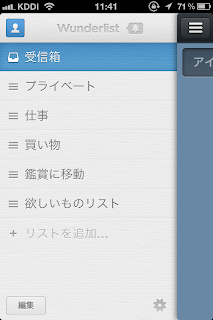前回は AD 認証を行うサンプルを紹介しましたが、今回は AD から情報を取り出すサンプルを紹介します。AD にはいろいろな情報がありますが、今回はユーザの名前、アカウントID、メールアドレスを抽出するプログラムを紹介します。
import java.util.Hashtable;
import javax.naming.Context;
import javax.naming.NamingEnumeration;
import javax.naming.NamingException;
import javax.naming.AuthenticationException;
import javax.naming.directory.Attribute;
import javax.naming.directory.Attributes;
import javax.naming.directory.InitialDirContext;
import javax.naming.directory.SearchResult;
import javax.naming.directory.SearchControls;
/**
* JNDI の LDAP インタフェースを用いて AD からユーザ情報を取得
*
* 引数1:AD 接続先 URL
* 引数2:AD のドメイン名
* 引数3:ユーザID(AD が参照できる Administrator 等)
* 引数4:パスワード
* 引数5:検索先のルートとなる DN
* 引数6:抽出する属性のリスト(カンマ区切り)。
* userPrincipalNameLocal ⇒ アカウントID(ドメインを含まない)を出力
*/
public class adlist {
public static void main(String args[]) throws NamingException {
Hashtable env = new Hashtable();
// Contextファクトリ
env.put(Context.INITIAL_CONTEXT_FACTORY, "com.sun.jndi.ldap.LdapCtxFactory");
// 接続先URL
env.put(Context.PROVIDER_URL,args[0]);
// セキュリティレベル
env.put(Context.SECURITY_AUTHENTICATION, "simple");
// ユーザID+ドメイン
env.put(Context.SECURITY_PRINCIPAL, args[2] + "@" + args[1]);
// パスワード
env.put(Context.SECURITY_CREDENTIALS, args[3]);
try {
// AD に接続
InitialDirContext context = new InitialDirContext(env);
// 指定されたルート DN 以下のユーザを検索
String base = args[4];
String filter = "CN=*";
SearchControls controls = new SearchControls();
controls.setSearchScope(SearchControls.SUBTREE_SCOPE);
NamingEnumeration answer = context.search(base, filter, controls);
// 引数の抽出属性リストを分解
String[] cols = args[5].split(",");
int colSize = cols.length;
// 検索結果のループ
while ( answer.hasMore() ) {
SearchResult result = (SearchResult)answer.next();
Attributes attr = result.getAttributes();
for ( int i = 0; i < colSize; i++ ) {
if ( cols[i].startsWith("userPrincipalNameLocal") ) {
// アカウントID(ドメインを含まない)を出力
String name = attr.get("userPrincipalName").get().toString();
name = name.substring(0, name.indexOf("@"));
System.out.print(name);
} else {
// 指定された属性を出力
if ( attr.get(cols[i]) != null ) {
System.out.print(attr.get(cols[i]).get().toString());
}
}
if ( i != colSize -1 ) {
System.out.print(",");
}
}
System.out.println();
}
} catch (AuthenticationException ex) {
// 認証エラー
System.out.println("認証エラー");
} catch (NamingException ex ) {
// その他通信エラー等
ex.printStackTrace();
}
}
}
このプログラムは、以下のようにパラメータを渡して利用することができます。
set PARAM=ldap://XXX.XXX.XXX.XXX:389/
set PARAM=%PARAM% mypcad.com
set PARAM=%PARAM% Administrator
set PARAM=%PARAM% "mypassword"
set PARAM=%PARAM% "OU=NAMELESS,DC=my0000ad,DC=mypcad,DC=com"
set PARAM=%PARAM% cn,displayName,userPrincipalNameLocal,mail
java adlist %PARAM%
第5引数は、検索のルートとなる OU の DN を指定します。正しい DN を調べるには、以下のコマンドを利用します。
dsquery user -name NAMELESS
第6引数には、取得したい AD の属性をカンマ区切りで指定します。AD がどのような属性を持つかは、以下のサイトが参考になります。
http://support.microsoft.com/kb/257218/ja
プログラムでは、属性に userPrincipalNameLocal を指定した場合に、ユーザー プリンシパル名(accountid@domain のような情報)からアカウントIDのみを取り出して表示するように工夫しています。
意外と簡単にできますね。
import java.util.Hashtable;
import javax.naming.Context;
import javax.naming.NamingEnumeration;
import javax.naming.NamingException;
import javax.naming.AuthenticationException;
import javax.naming.directory.Attribute;
import javax.naming.directory.Attributes;
import javax.naming.directory.InitialDirContext;
import javax.naming.directory.SearchResult;
import javax.naming.directory.SearchControls;
/**
* JNDI の LDAP インタフェースを用いて AD からユーザ情報を取得
*
* 引数1:AD 接続先 URL
* 引数2:AD のドメイン名
* 引数3:ユーザID(AD が参照できる Administrator 等)
* 引数4:パスワード
* 引数5:検索先のルートとなる DN
* 引数6:抽出する属性のリスト(カンマ区切り)。
* userPrincipalNameLocal ⇒ アカウントID(ドメインを含まない)を出力
*/
public class adlist {
public static void main(String args[]) throws NamingException {
Hashtable env = new Hashtable();
// Contextファクトリ
env.put(Context.INITIAL_CONTEXT_FACTORY, "com.sun.jndi.ldap.LdapCtxFactory");
// 接続先URL
env.put(Context.PROVIDER_URL,args[0]);
// セキュリティレベル
env.put(Context.SECURITY_AUTHENTICATION, "simple");
// ユーザID+ドメイン
env.put(Context.SECURITY_PRINCIPAL, args[2] + "@" + args[1]);
// パスワード
env.put(Context.SECURITY_CREDENTIALS, args[3]);
try {
// AD に接続
InitialDirContext context = new InitialDirContext(env);
// 指定されたルート DN 以下のユーザを検索
String base = args[4];
String filter = "CN=*";
SearchControls controls = new SearchControls();
controls.setSearchScope(SearchControls.SUBTREE_SCOPE);
NamingEnumeration answer = context.search(base, filter, controls);
// 引数の抽出属性リストを分解
String[] cols = args[5].split(",");
int colSize = cols.length;
// 検索結果のループ
while ( answer.hasMore() ) {
SearchResult result = (SearchResult)answer.next();
Attributes attr = result.getAttributes();
for ( int i = 0; i < colSize; i++ ) {
if ( cols[i].startsWith("userPrincipalNameLocal") ) {
// アカウントID(ドメインを含まない)を出力
String name = attr.get("userPrincipalName").get().toString();
name = name.substring(0, name.indexOf("@"));
System.out.print(name);
} else {
// 指定された属性を出力
if ( attr.get(cols[i]) != null ) {
System.out.print(attr.get(cols[i]).get().toString());
}
}
if ( i != colSize -1 ) {
System.out.print(",");
}
}
System.out.println();
}
} catch (AuthenticationException ex) {
// 認証エラー
System.out.println("認証エラー");
} catch (NamingException ex ) {
// その他通信エラー等
ex.printStackTrace();
}
}
}
このプログラムは、以下のようにパラメータを渡して利用することができます。
set PARAM=ldap://XXX.XXX.XXX.XXX:389/
set PARAM=%PARAM% mypcad.com
set PARAM=%PARAM% Administrator
set PARAM=%PARAM% "mypassword"
set PARAM=%PARAM% "OU=NAMELESS,DC=my0000ad,DC=mypcad,DC=com"
set PARAM=%PARAM% cn,displayName,userPrincipalNameLocal,mail
java adlist %PARAM%
第5引数は、検索のルートとなる OU の DN を指定します。正しい DN を調べるには、以下のコマンドを利用します。
dsquery user -name NAMELESS
第6引数には、取得したい AD の属性をカンマ区切りで指定します。AD がどのような属性を持つかは、以下のサイトが参考になります。
http://support.microsoft.com/kb/257218/ja
プログラムでは、属性に userPrincipalNameLocal を指定した場合に、ユーザー プリンシパル名(accountid@domain のような情報)からアカウントIDのみを取り出して表示するように工夫しています。
意外と簡単にできますね。